Verwenden Sie das Windows Defender Offline Tool, um einen infizierten PC zu reparieren
Ich hatte neulich einen Kunden, dessen PC praktisch tot war, weil sie auf einer skizzenhaften Website auf eine dieser Popup-Anzeigen geklickt hatten. Etwas wurde heruntergeladen und der Computer war mit Malware infiziert und wurde nicht ordnungsgemäß geladen. Beim Versuch, sich bei Windows anzumelden, bekamen sie immer einen Fehler wie den folgenden:
Die Initialisierung des interaktiven Anmeldeprozesses ist fehlgeschlagen
Wer weiß, was das bedeutet. Wie auch immer, sie konnten nicht mehr auf ihren Windows-Computer zugreifen, und deshalb gab es keine Möglichkeit, die Spyware vom Computer zu entfernen. Sie konnten sich nicht einmal in den abgesicherten Modus einloggen, um ein Antivirenprogramm auszuführen. Die einzigen Optionen waren, alles zu löschen, neu zu installieren und neu zu starten oder ein Offline-Spyware-Scan-Tool zu verwenden, um die Malware zu entfernen, bevor Windows überhaupt eine Chance zum Hochfahren hatte.
Glücklicherweise hat Microsoft eine coole Offline-Version von Windows Defender veröffentlicht, die Ihr System außerhalb von Windows scannt und jegliche Infektionen entfernt. Dann können Sie Ihren Computer starten und die Malware ist weg und hoffentlich startet Ihr System normal! Das ist ziemlich cool und definitiv besser, als alles neu installieren zu müssen.
Offline-Virenscan
Um loszulegen, laden Sie das Windows Defender Offline-Tool hier herunter:
https://support.microsoft.com/en-us/help/17466/windows-defender-offline-help-protect-my-pc
Die Art und Weise, wie es funktioniert, ist, dass Sie ein Programm herunterladen, das Ihnen beim Erstellen einer CD / DVD oder eines bootfähigen USB-Mediums hilft, auf dem Windows Defender ausgeführt wird. Sie erstellen das Medium und booten dann Ihren Computer von der CD oder dem USB-Laufwerk, der daraufhin Ihr System scannt und Probleme behebt.
Nachdem Sie die 32- oder 64-Bit-Version heruntergeladen haben, führen Sie das Programm aus, und Sie sehen den Begrüßungsbildschirm:

Klicken Sie auf Weiter, um mit dem Erstellen der Offline-Medien zu beginnen. Nachdem Sie die Lizenzvereinbarung akzeptiert haben, können Sie Windows Defender Offline auf einer CD / DVD, einem USB-Flash-Laufwerk oder einer ISO-Datei installieren.

Ich habe es auf einem Flash-Laufwerk installiert, das neu formatiert werden muss, um Windows Defender Offline zu installieren. Sie benötigen nur ca. 250 MB freien Speicherplatz auf dem Flash-Laufwerk, aber es wird immer noch das gesamte Format formatieren.
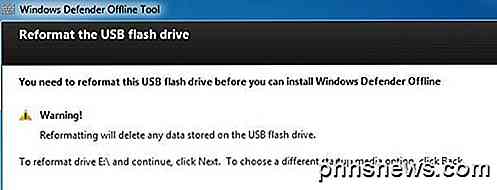
Klicken Sie auf Weiter und der Prozess wird gestartet. Es wird herunterladen, dann die Dateien verarbeiten, dann das USB-Laufwerk formatieren und dann die Dateien installieren.
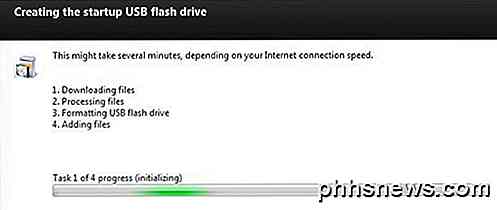
Sobald es abgeschlossen ist, werden Sie die Anweisungen für die Verwendung der neuen Medien sehen:
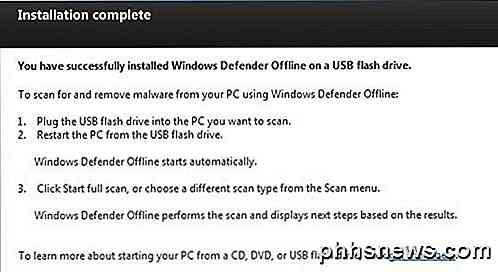
Jetzt können Sie mit den Medien booten und Sie erhalten den bekannten Windows Defender-Bildschirm. Wenn Ihr Computer nicht automatisch auf dem USB-Laufwerk bootet, müssen Sie zuerst die Startreihenfolge im BIOS ändern.
Beachten Sie, dass alle Definitionsdateien heruntergeladen werden, wenn Sie das Installationstool verwenden. Sie benötigen keine Internetverbindung oder irgendetwas, um die Definitionsdateien zu aktualisieren. Wenn Sie das Tool zu einem späteren Zeitpunkt erneut ausführen müssen, müssen Sie das Medium erneut erstellen, da es die neuesten Dateien herunterladen und dann das bootfähige Medium erstellen wird.
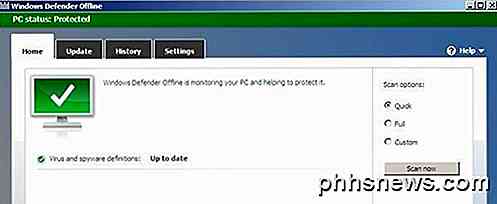
Wenn Sie das nächste Mal ein Problem mit Ihrem Computer haben und wissen, dass es Spyware oder Malware ist, können Sie das Offline-Tool zur Desinfektion Ihres Systems verwenden. Wenn Sie Fragen oder Probleme mit dem Tool haben, zögern Sie nicht, einen Kommentar zu schreiben! Genießen!

Wearables 101: Was sie sind, und warum Sie viel davon sehen werden
Wearables waren überall auf der CES 2015, was keine Überraschung ist - selbst "normale Leute" laufen bereits herum mit Aktivitäten-Tracking-Bands. Eine Lawine von tragbaren Produkten kommt auf Ihre Art. Der Begriff "tragbar" ist ein Schlagwort, sicher. Aber es ist einfach - es bedeutet nur tragbare Technologie.

Wie man alle laufenden Programme in Windows schnell tötet oder schließt
Suchen Sie nach einem kostenlosen Windows-Dienstprogramm, mit dem Sie schnell alle in Windows laufenden Programme schließen können ? Dies kann z. B. nützlich sein, wenn Sie alle laufenden Programme herunterfahren müssen, bevor Sie eine neue Anwendung installieren. Ich finde das ziemlich nervig, weil ich normalerweise 10 verschiedene Apps laufen lasse und sie manuell einzeln schließen und wieder öffnen muss, sobald ich mein Programm installiert habe.Das i



